Una de las razones por las que Snapchat ha podido mantener su popularidad a lo largo de los años frente a la competencia extrema de plataformas como Instagram es que la compañía ha agregado constantemente funciones nuevas y divertidas a su plataforma. Características como Historias, el Mapa Snap y más le han dado a Snapchat un gran poder de permanencia.

Otra característica popular que se ha introducido en Snapchat es Bounce, una característica interesante que se anunció hace un par de años, pero que en realidad no se lanzó hasta agosto de 2018.
Entonces, ¿qué es Bounce? ¿Cómo puedes usar Bounce para crear Snaps divertidos para compartir con tus amigos?
Veamos qué es Bounce y cómo puedes usarlo para crear un Boomerang en Snapchat.
¿Qué es Bounce en Snapchat?
Snapchat es una plataforma tan rica en funciones que aquellos que son nuevos en la plataforma pueden tener dificultades para obtener todos los beneficios disponibles. La función "Rebotar" de Snapchat esencialmente permite a los usuarios seleccionar una parte de un video para reproducir.
Combinado con la opción de bucle, mientras mira un video, una parte específica se reproducirá nuevamente. Es como un boomerang dentro de otro video. Por ejemplo, digamos que tú y tus amigos y andar en patineta y un amigo hace algo increíble, puedes reproducir el video como lo harías normalmente, pero repite esa acción dentro del video.
En general, es una característica interesante que todos deberían probar. Entonces, echemos un vistazo a la función Snapchat Bounce.
¿Cómo se hace un video Boomerang / Bounce en Snapchat?
La función de rebote es bastante fácil de usar. Con solo seguir unos pocos pasos, puede crear un Boomerang en Snapchat de forma rápida y sencilla.
Lo guiaremos a través de los pasos a continuación, comenzando con instrucciones sobre cómo actualizar su aplicación para asegurarnos de que tenga las funciones más actualizadas.
Actualizando Snapchat
Antes de comenzar a usar Bounce, debe asegurarse de que su Snapchat esté actualizado. La actualización le ofrece todas las funciones más recientes, lo que significa que puede comenzar a usar Bounce cuando se complete la actualización.
Para asegurarse de que su aplicación Snapchat esté actualizada, siga estos pasos:
- Abre el Tienda de aplicaciones en tu iPhone.
- Ir Actualizaciones para encontrar todas las aplicaciones, incluida Snapchat, que necesitan actualizarse.
- presione el botón de actualización y espere hasta que su dispositivo descargue todas las últimas actualizaciones de software.
Una vez que se completen las actualizaciones, salga de la App Store y reinicie Snapchat para comenzar a usar la función Bounce a su gusto.
Mantenga presionado el botón de captura
Cuando abras Snapchat y tengas tu cámara lista, mantén presionado el botón "Capturar" que aparece en la pantalla de tu Cámara. Grabe hasta que obtenga el video con el que está satisfecho.
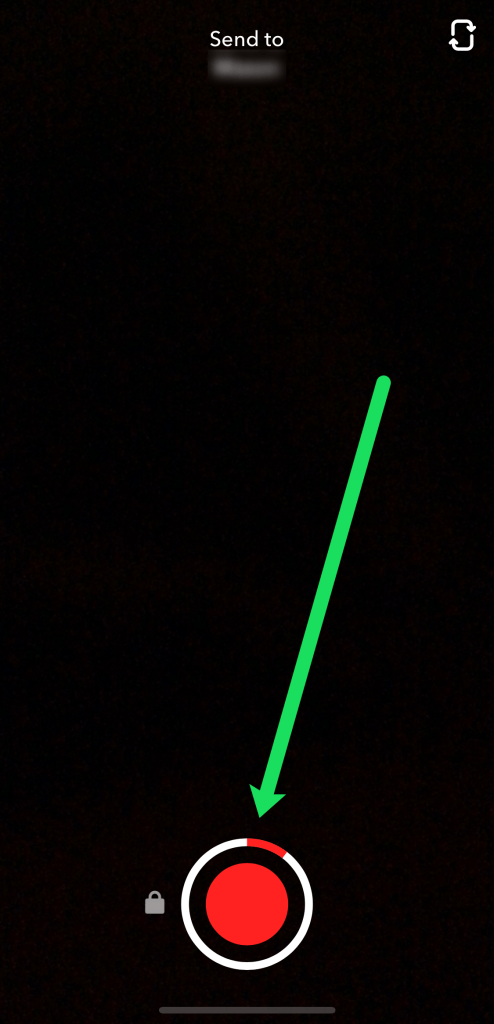
Toca el bucle infinito
No importa si excede la duración designada porque puede recortar el video más tarde si lo desea.

Toque el icono de bucle infinito después de grabar. Mueva el control deslizante "Rebote" donde le gustaría ingresar su Rebote. Puede tocar el ícono de infinito varias veces para que sus destinatarios vean un bucle interminable o solo una vez.
Mover el control deslizante hacia la izquierda o hacia la derecha ajusta el marco de tiempo del video que desea rebotar. Si mueve el control deslizante hacia la izquierda, se rebotará el comienzo del video. Por otro lado, mover el control deslizante hacia la derecha le permite seleccionar la sección central o final del clip.
En cualquier momento, podrá tener una vista previa rápida del bucle y hacer algunos ajustes finales hasta que esté completamente satisfecho con la vista previa.
Comparte tu bucle
Presiona la flecha blanca en la esquina inferior derecha para compartir tu video de Bounce. Puede agregar el bucle a su historia o compartirlo con uno de sus amigos. Depende totalmente de usted. Simplemente seleccione la opción para compartir que desee y durante las próximas 24 horas, sus amigos de Snapchat podrán ver y disfrutar de su bucle de rebote.
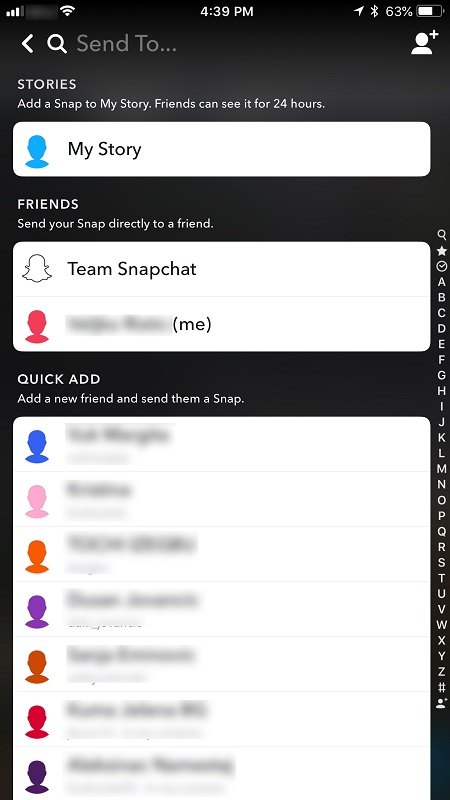
¿Puedes usar Bounce en Android?
Desafortunadamente, si está utilizando un dispositivo Android, no podrá agregar Bounce a su arsenal de herramientas de Snapchat. A partir de mayo de 2020, Bounce sigue siendo una función exclusiva de iOS. Los usuarios de Android, por ahora, tendrán que conformarse con Boomerang en Instagram.
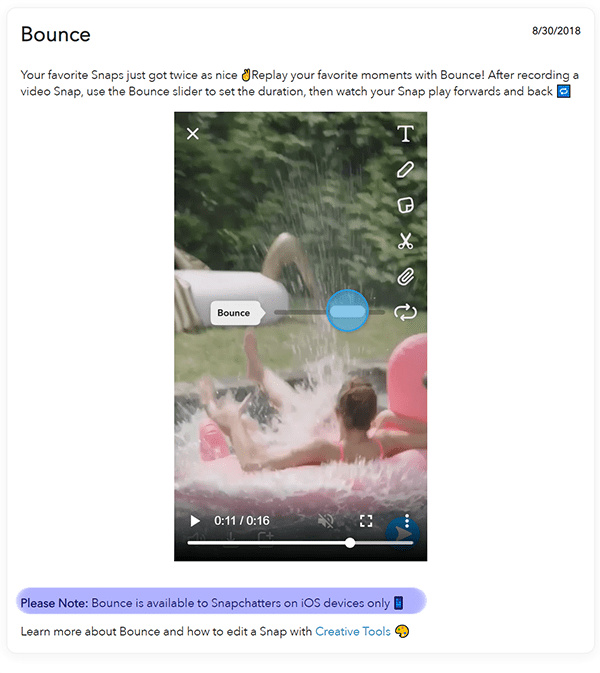
Sin embargo, tenga en cuenta que aún puede reproducir videos en Android; sin embargo, la función Bounce, que le permite reproducir una parte específica del video, aún no ha llegado a Android.
Otras opciones de bucle
Si no desea crear un rebote, puede utilizar la función de bucle para realizar otras tareas.
Instantáneas ilimitadas
Antes de que se introdujera Bounce, los usuarios de Snapchat podían utilizar la opción Limitless Snap. Los Snaps ilimitados se habilitan cuando presionas el ícono Infinity. Esta opción le permite elegir la cantidad de instantáneas que desea tomar y reproducir como parte de un bucle infinito.
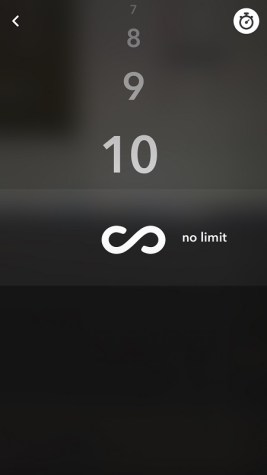
Un bucle regular
Si no desea utilizar la opción Rebotar, también puede optar por hacer un bucle de sus videos sin el movimiento de ida y vuelta. Esta opción se introdujo mucho antes de Bounce, por lo que es probable que los usuarios de Snapchat desde hace mucho tiempo ya estén familiarizados con ella. Con la última actualización, debe tocar dos veces el ícono Infinity para activar un bucle regular.
Personalizando su rebote
Al igual que con cualquier otro complemento, puede agregar texto, pegatinas y agregar enlaces. Para hacer esto, toque cualquiera de las opciones en el lado derecho de su video de rebote de Snapchat.
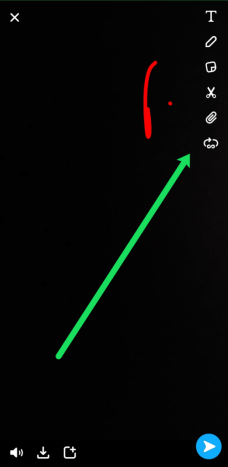
Al tocar el ícono "T" en la parte superior, obtendrá un cuadro de texto para escribir mientras que tocar el ícono del lápiz le permite escribir o dibujar. Si toca el icono de nota adhesiva, puede elegir entre una gran cantidad de pegatinas.
Finalmente, tocar el enlace del archivo adjunto te da la opción de insertar una URL en una página web que es ideal para personas influyentes y especialistas en marketing.
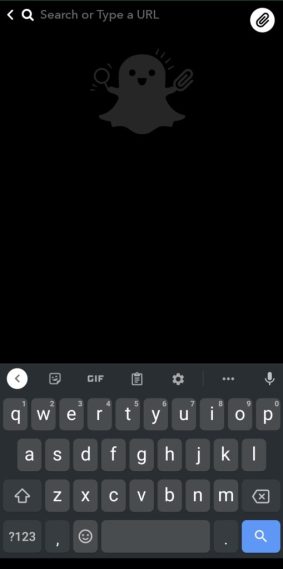
Simplemente pegue su URL en el cuadro de texto en la parte superior de la pantalla y listo.
Debido a que su video de rebote es un fragmento corto de contenido, puede agregarlo para hacerlo más interesante o incluso más informativo. ¡Juega con las funciones y crea el Snap giratorio perfecto!
Preguntas frecuentes
¿Los usuarios de Android obtendrán alguna vez la función de rebote?
Desafortunadamente, a partir de 2021, no hay noticias oficiales de Snapchat para los usuarios de Android. Los rumores comenzaron a circular en 2018 cuando se lanzó la función para los usuarios de iOS de que los desarrolladores estaban trabajando en ella. Pero, aquí estamos casi tres años después sin opción para usar la función similar a un boomerang. u003cbru003eu003cbru003e Por supuesto, Snapchat acepta comentarios sobre u003ca href = u0022 // support.snapchat.com / en-US / a / shake-to-reportu0022u003ethe support pageu003c / au003e. Si eres un usuario de Android que ha estado esperando pacientemente la función, probablemente sea una buena idea enviarla como sugerencia y hacer que tus amigos hagan lo mismo.
¿Puedo subir un boomerang a Snapchat?
¡Absolutamente! Especialmente para aquellos que no tienen la función de forma nativa, puede crear un clip corto y hacer clic en el ícono de Tarjeta junto al botón de grabación en la página de inicio de Snapchat para cargar un video que haya grabado en otro lugar. Seleccione la opción Bucle como se mencionó anteriormente para que su video se reproduzca una y otra vez. Esta es una solución alternativa, pero es lo más parecido a un boomerang que podemos lograr con las limitaciones actuales de Snapchat.









